Your Turnitin guidance is moving!
We’re migrating our content to a new guides site. We plan to fully launch this new site in July. We are making changes to our structure that will help with discoverability and content searching. You can preview the new site now. To help you get up to speed with the new guidance structure, please visit our orientation page .
Etapa 1 - Configurando sua integração Blackboard no Turnitin
O administrador do Turnitin deve primeiro configurar a integração do Blackboard antes que o Bloco de Construção do Turnitin possa ser baixado e instalado. O administrador da conta deve entrar em sua conta no Turnitin em www.turnitin.com ou em www.turnitinuk.com se você estiver no Reino Unido.
Para configurar e baixar o pacote de código do Blackboard Basic, siga estas etapas
- Faça o login como administrador da conta do Turnitin na página inicial do Turnitin http://www.turnitin.com ou em www.turnitinuk.com se você estiver no Reino Unido.
- Clique no botão de integrações da conta. Se comprou o botão não configurado, ele aparecerá na coluna de integrações. Se a integração já tiver sido configurada, clique no botão configurado e pule para a etapa 6. Se a integração não tiver sido configurada, clique no botão não configurado.
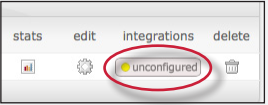
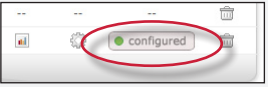
- Clique no Blackboard Direct para abrir a página de configuração. As plataformas não configuradas terão o botão de status apagado. Botões de status amarelos indicam uma integração parcialmente configurada. O botão de status verde indica uma integração totalmente configurada.
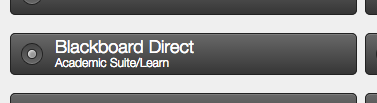
-
Preencha os três campos obrigatórios:
- criar uma chave compartilhada contendo 8 caracteres alfanuméricos
A chave compartilhada é usada durante o processo de instalação do plugin no Blackboard. Recomendamos que você anote a chave secreta assim que ela for inserida, para referência rápida.
- endereço IP da sua instituição ou endereço IP padrão: 255.255.255.255
- um URL de retorno de chamada com erro ou o URL padrão: https://www.turnitin.com/api_error.asp
- Se você estiver no Reino Unido ou acessar o Turnitin através do serviço do Reino Unido, o URL da API que você deve usar é: https://www.turnitinuk.com/api_error.asp
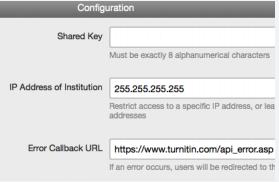
- criar uma chave compartilhada contendo 8 caracteres alfanuméricos
- Selecione o Botão Salvar para finalizar a configuração do Blackboard Direct.
- Uma vez que a integração foi configurada, você pode baixar a versão mais recente do building blocks ao clicar neste link.
Was this page helpful?
We're sorry to hear that.
